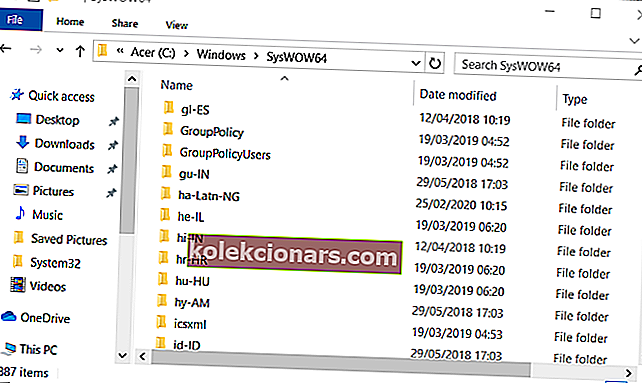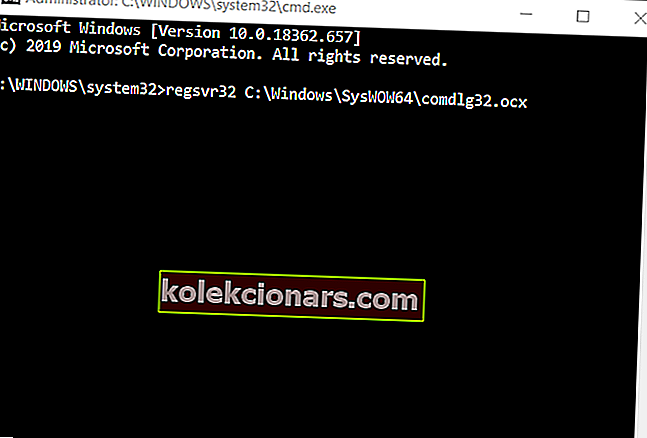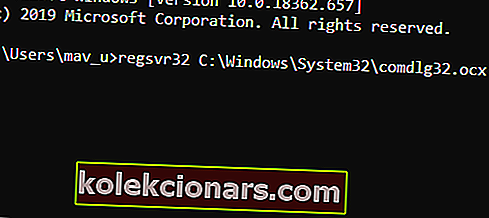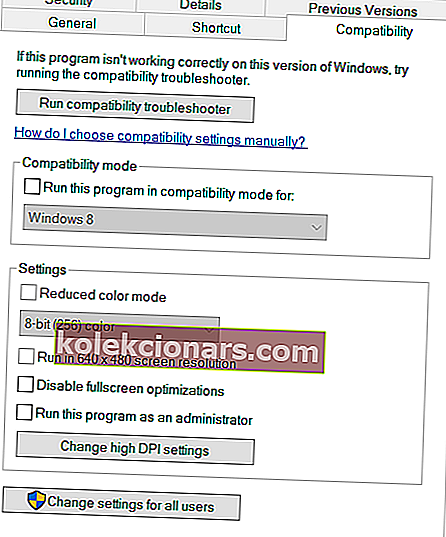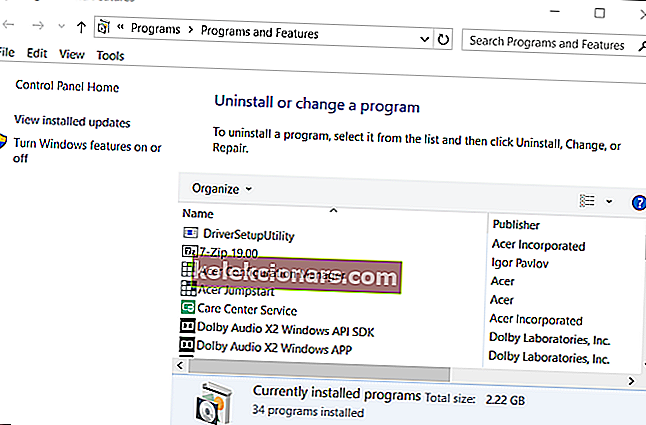- Το Microsoft Visual Studio είναι ένα ολοκληρωμένο περιβάλλον ανάπτυξης γνωστό από εκατομμύρια.
- Το παρακάτω άρθρο θα σας δείξει πώς να διορθώσετε ένα σφάλμα που σχετίζεται με το Visual Studio.
- Εάν αντιμετωπίσετε άλλα παρόμοια προβλήματα, ανατρέξτε στο Κέντρο σφαλμάτων συστήματος.
- Εάν χρειάζεστε περισσότερη καθοδήγηση, μεταβείτε στη σελίδα σφαλμάτων των Windows 10.

Το αρχείο comdlg32.ocx είναι ένα στοιχείο ελέγχου ActiveX για το Visual Studio 6. Επομένως, αυτό το αρχείο είναι μέρος της Visual suite. και πολλά προγράμματα το χρειάζονται.
Κάποιο λογισμικό ενδέχεται να εμφανίζει αυτό το μήνυμα σφάλματος όταν οι χρήστες προσπαθούν να τα ξεκινήσουν:
Το στοιχείο comdlg32.ocx ή μία από τις εξαρτήσεις του δεν έχει καταχωριστεί σωστά: ένα αρχείο λείπει ή δεν είναι έγκυρο.
Αυτό το σφάλμα προκύπτει όταν το αρχείο comdlg32.ocx που χρειάζεται ένα πρόγραμμα λείπει ή είναι κατεστραμμένο.
Πώς μπορώ να διορθώσω το σφάλμα comdlg32.ocx;
1. Κατεβάστε ένα νέο αρχείο comdlg32.ocx
Οι χρήστες έχουν επιδιορθώσει το σφάλμα comdlg32.ocx κατεβάζοντας ένα νέο αρχείο comdlg32.ocx για να αντικαταστήσετε ένα αρχείο που λείπει ή είναι κατεστραμμένο.
- Για να το κάνετε αυτό, κατεβάστε το αρχείο comdlg32.ocx (κάντε κλικ σε αυτόν τον σύνδεσμο).
- Ανοίξτε την Εξερεύνηση αρχείων (πατήστε το πλήκτρο Windows + E).
- Ανοίξτε το φάκελο λήψης στην Εξερεύνηση αρχείων.
- Κάντε δεξί κλικ στο αρχείο comdlg32.ocx και επιλέξτε την επιλογή Αντιγραφή .
- Ανοίξτε αυτήν τη διαδρομή σε πλατφόρμες Windows 64-bit:
- C:> Windows> SysWOW64. Σε Windows 32-bit, ανοίξτε αυτόν το φάκελο: C:> Windows> System32.
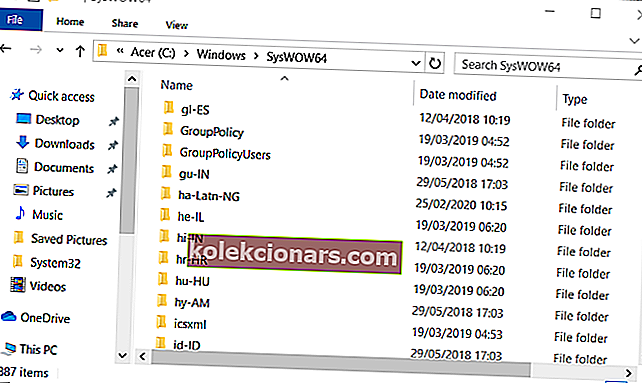
- C:> Windows> SysWOW64. Σε Windows 32-bit, ανοίξτε αυτόν το φάκελο: C:> Windows> System32.
- Κάντε δεξί κλικ στον φάκελο για να επιλέξετε Επικόλληση , ο οποίος θα αντιγράψει το αρχείο comdlg32.ocx στον ανοιχτό φάκελο.
- Πατήστε τη συντόμευση πληκτρολογίου Windows + R, η οποία θα ανοίξει Εκτέλεση.
- Εισαγάγετε cmd στο Εκτέλεση αξεσουάρ και πατήστε το πλήκτρο Ctrl + Shift + Enter.
- Για πλατφόρμες Windows 64-bit, εισαγάγετε την εντολή που εμφανίζεται στο στιγμιότυπο παρακάτω.
- Θυμηθείτε να πατήσετε το πλήκτρο Return μετά την εισαγωγή εντολών.
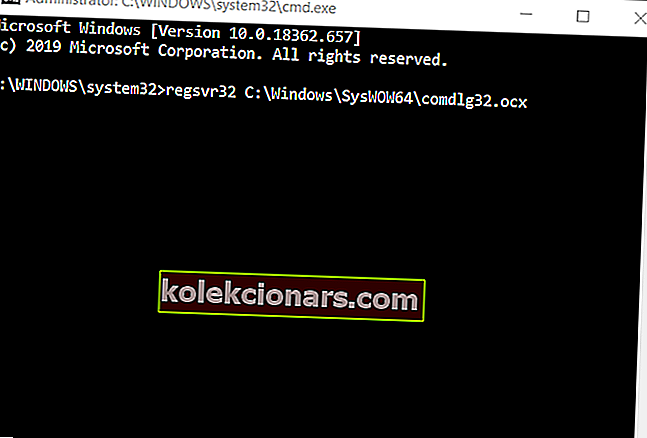
- Θυμηθείτε να πατήσετε το πλήκτρο Return μετά την εισαγωγή εντολών.
- Εκείνοι με πλατφόρμες 32-bit θα πρέπει να εισαγάγουν την εντολή στην παρακάτω εικόνα.
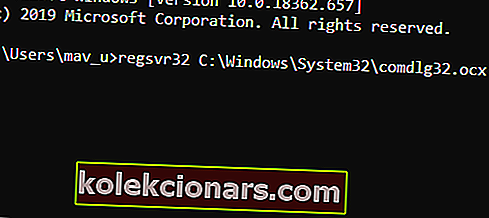
2. Καταχωρίστε ξανά ένα υπάρχον αρχείο comdlg32.ocx
Εάν το comdlg32.ocx δεν λείπει, δοκιμάστε να καταγράψετε ξανά το τρέχον αρχείο. Για να το κάνετε αυτό, ανοίξτε τη γραμμή εντολών ως διαχειριστής. Στη συνέχεια, εισαγάγετε regsvr32 comdlg32.ocx στη γραμμή εντολών και πατήστε το πλήκτρο Return.

3. Εκτελέστε το λογισμικό σε λειτουργία συμβατότητας
Δοκιμάστε να εκτελέσετε το λογισμικό για το οποίο προκύπτει το σφάλμα σε λειτουργία συμβατότητας.
- Κάντε δεξί κλικ στο εικονίδιο για το πρόγραμμα που επιστρέφει το μήνυμα σφάλματος comdlg32.ocx και επιλέξτε Ιδιότητες .
- Κάντε κλικ στην καρτέλα Συμβατότητα στο παράθυρο που ανοίγει.
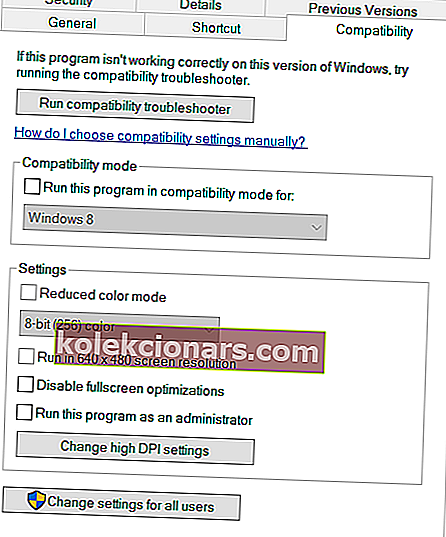
- Επιλέξτε το πλαίσιο ελέγχου Εκτέλεση αυτού του προγράμματος σε λειτουργία συμβατότητας .
- Επιλέξτε μια παλαιότερη πλατφόρμα Windows από την τρέχουσα.
- Κάντε κλικ στην επιλογή Εκτέλεση αυτού του προγράμματος ως διαχειριστής για να το επιλέξετε.
- Επιλέξτε την επιλογή Εφαρμογή και κάντε κλικ στο OK για να κλείσετε το παράθυρο.
4. Εγκαταστήστε ξανά το λογισμικό
Επανεγκατάσταση του λογισμικού που προκύπτει το σφάλμα comdlg32.ocx ενδέχεται επίσης να διορθώσει το ζήτημα για ορισμένους χρήστες.
- Για να το κάνετε αυτό, ανοίξτε το Εκτέλεση.
- Ανοίξτε το παράθυρο απεγκατάστασης εισάγοντας appwiz.cpl στο Εκτέλεση και κάνοντας κλικ στο OK .
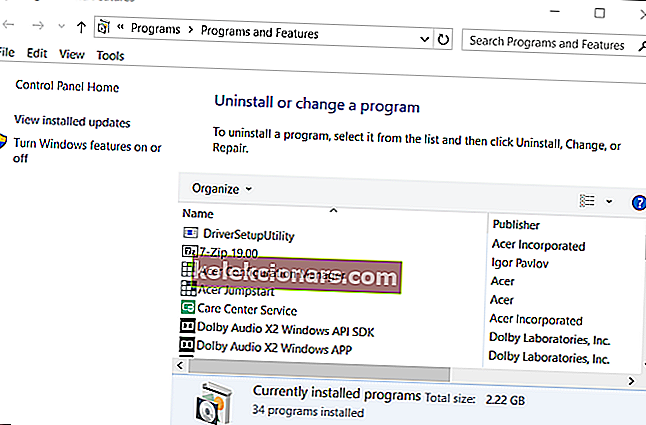
- Επιλέξτε το λογισμικό που χρειάζεστε για να διορθώσετε το σφάλμα comdlg32.ocx.
- Κάντε κλικ στην επιλογή Κατάργηση εγκατάστασης και Ναι για να καταργήσετε το λογισμικό.
- Επανεκκινήστε τα Windows πριν εγκαταστήσετε ξανά το λογισμικό.
- Στη συνέχεια, εγκαταστήστε ξανά την τελευταία έκδοση του απεγκατεστημένου λογισμικού.
Αυτές είναι μερικές από τις αναλύσεις που έχουν επιβεβαιώσει οι χρήστες διόρθωση του σφάλματος comdlg32.ocx. Εκτός από αυτά, η εκτέλεση σάρωσης αρχείων συστήματος και η επαναφορά των Windows σε σημείο επαναφοράς ενδέχεται επίσης να διορθώσει το σφάλμα comdlg32.ocx.
Έχουμε γράψει πολλά βήματα αντιμετώπισης προβλημάτων στο παραπάνω άρθρο, αλλά θα θέλαμε να μάθουμε ποιο σας βοήθησε περισσότερο. Ενημερώστε μας αφήνοντας ένα μήνυμα στην παρακάτω ενότητα σχολίων.
Συχνές ερωτήσεις: Μάθετε περισσότερα για το Visual Studio
- Πού μπορώ να κατεβάσω το Visual Studio;
Μπορείτε να πραγματοποιήσετε λήψη του Microsoft Visual Studio από τον επίσημο ιστότοπο ή ακολουθώντας αυτόν τον σύνδεσμο.
- Ενημερώνεται συχνά το Visual Studio;
Ναι, το Visual Studio ενημερώνεται κάθε δύο εβδομάδες και υπάρχουν επίσης διαθέσιμες εκδόσεις προεπισκόπησης για όσους ενδιαφέρονται.
- Το Visual Studio υποστηρίζει το Python;
Ξεκινώντας από τον Ιανουάριο του 2020, το Visual Studio υποστηρίζει επίσης το Python.